Хотите обмениваться файлами между компьютерами с разными операционными системами, такими как Windows и Linux? Один из способов обмениваться и получать доступ к файлам между компьютерами под управлением Windows и другими системами – это развертывание сервера Network File System (NFS).
В этом учебнике вы узнаете пошагово, как установить и настроить NFS-сервер Windows и получить доступ к общим ресурсам NFS из Windows или Linux.
Предварительные требования
В этом учебнике будет практическое демонстрационное видео. Если вы хотите следовать вместе с нами, убедитесь, что у вас есть следующие компоненты:
- Домен Active Directory (AD). В примерах в этом учебнике будет использоваться домен с именем HomeLab.Local.
- A server running on Windows Server 2012 or later operating systems where you’ll configure the NFS server role. This tutorial uses a domain-joined Windows Server 2019, and the server hostname is JumpBox.
- A domain-joined client PC that you’ll use to access the NFS shares. This tutorial will cover the procedures using Windows 10 version 2004 and Ubuntu 20.04 computers.
Установка NFS-сервера Windows
После выполнения всех требований у вас должен быть Windows Server без установленных серверных ролей. Но вы можете быстро исправить это, следуя приведенным ниже шагам для установки NFS-сервера Windows.
1. Сначала войдите на сервер, на котором вы установите NFS.
2. Затем откройте Менеджер сервера, нажав на Пуск -> Менеджер сервера.
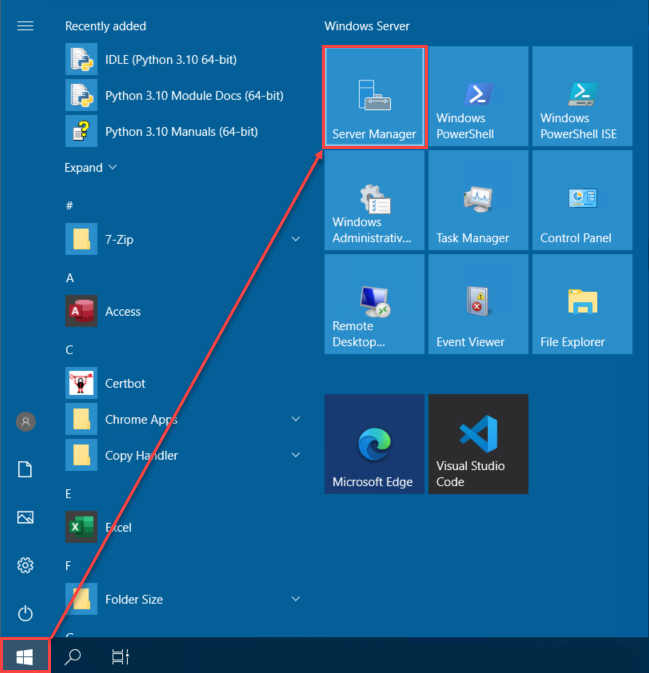
3. На окне Менеджера серверов нажмите Добавить роли и функции на вкладке Панель инструментов.
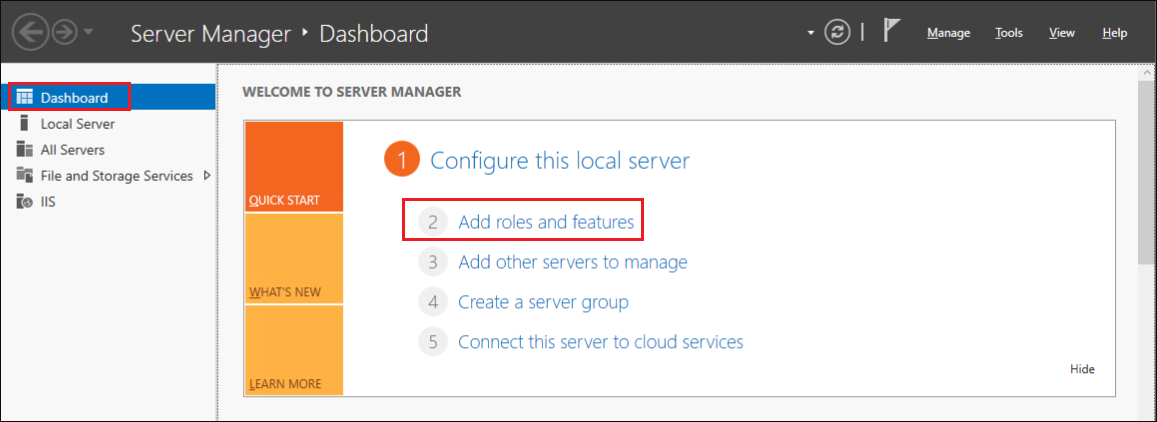
4. На странице Прежде чем начать нажмите Далее.
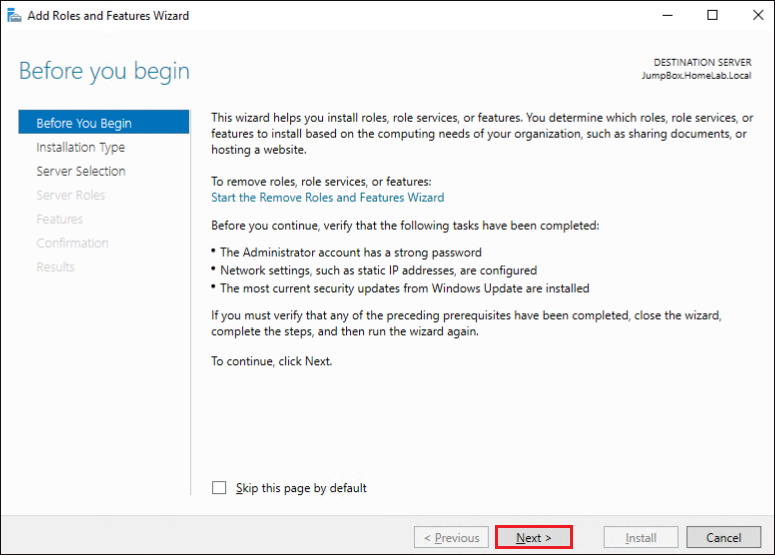
5. На шаге Тип установки выберите Установка на основе ролей или функций, и нажмите Далее.
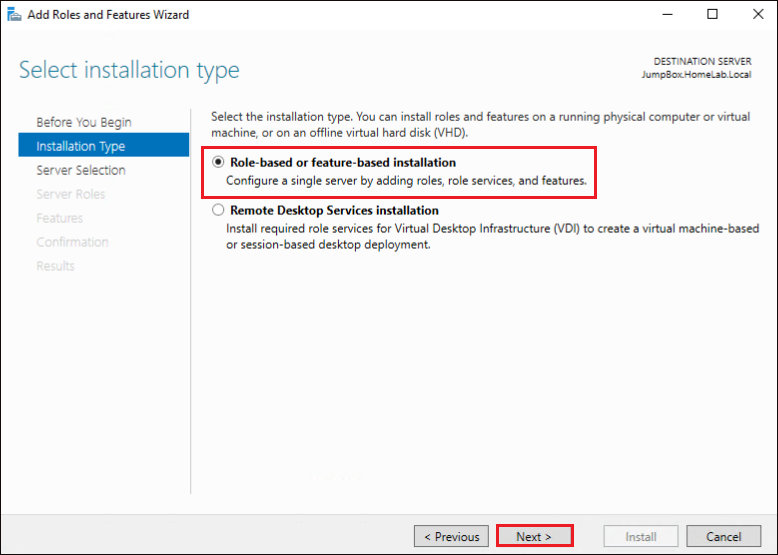
6. На странице Выбор сервера назначения выберите опцию Выбрать сервер из пула серверов. В списке Пул серверов выберите имя сервера для развертывания NFS и нажмите Далее.
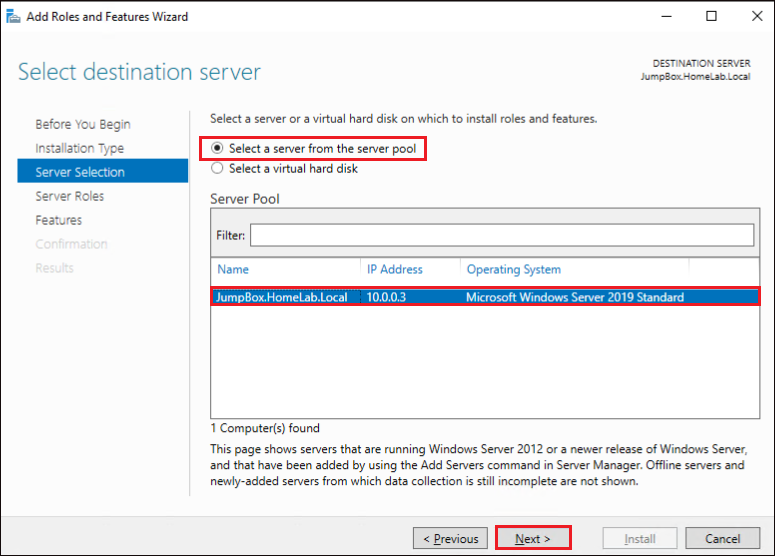
7. На странице Выбор ролей сервера прокрутите вниз, раскройте узел Службы файлов и хранилища, и под ним также раскройте узел Службы файлов и iSCSI. Теперь установите флажок напротив Сервер NFS.
Во всплывающем окне Мастер попросит вас подтвердить установку необходимых компонентов вместе с ролью сервера NFS. Для подтверждения нажмите Добавить компоненты и затем Далее.
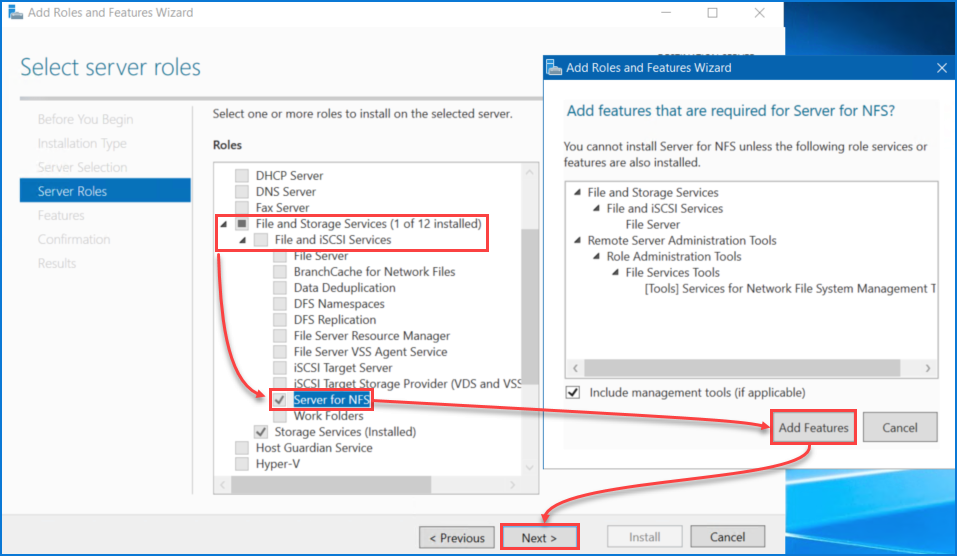
8. Поскольку вы уже подтвердили добавление необходимых компонентов на предыдущем шаге, на странице Выбор компонентов не выбирайте ничего и нажмите Далее.
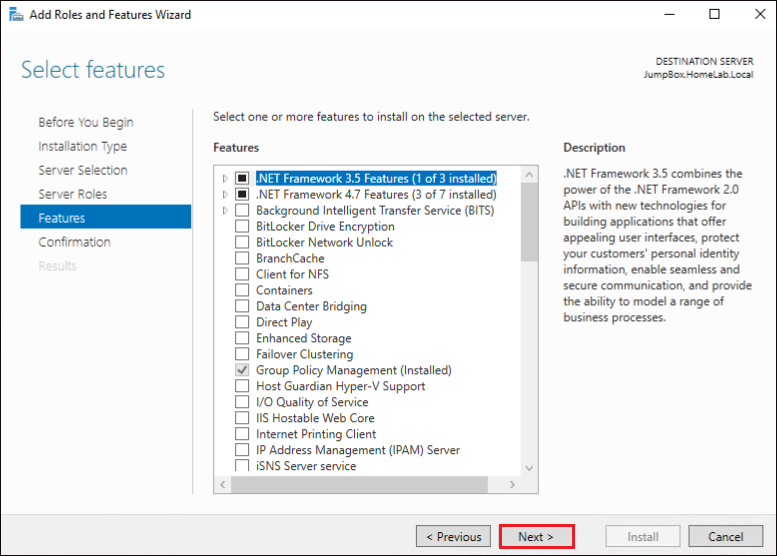
9. Наконец, на странице Подтверждение выбора установки нажмите Установить, чтобы установить роль сервера NFS.
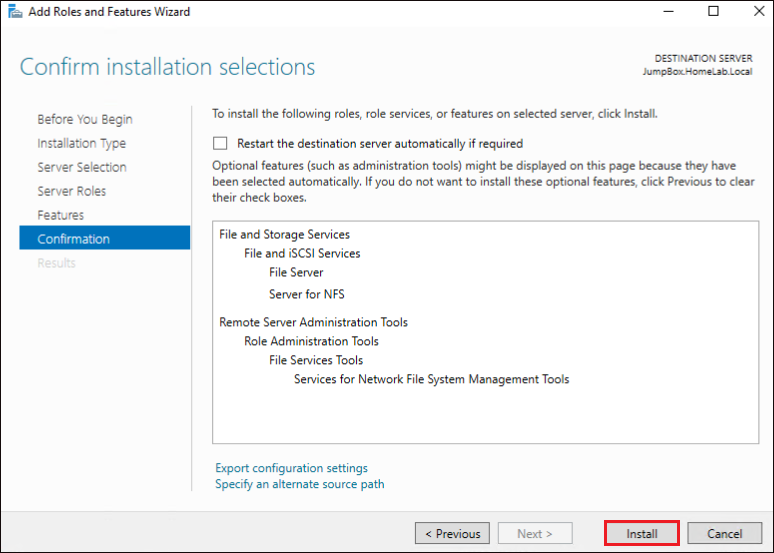
10. После завершения установки нажмите Закрыть, чтобы закрыть Мастер.
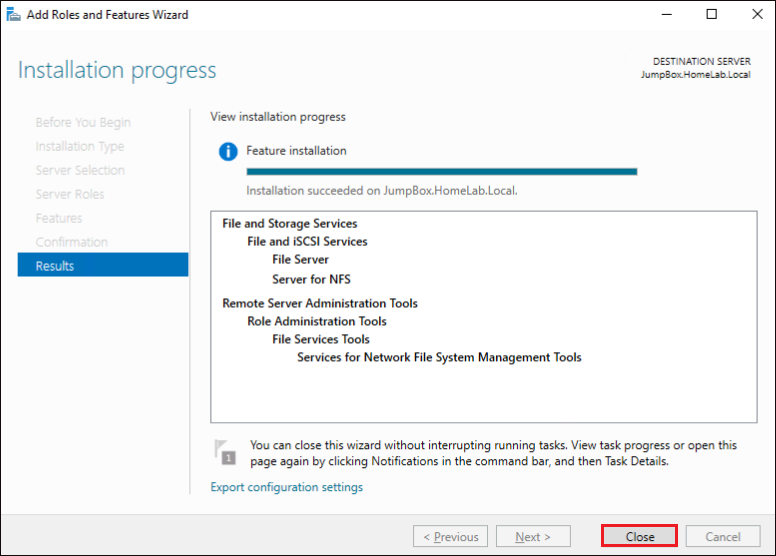
Примечание: В вашей сети может быть несколько серверов NFS.
Настройка NFS-сервера Windows Share
Вы только что завершили новую установку NFS-сервера Windows. Хорошая работа! Теперь, когда сервер NFS работает в фоновом режиме, у вас все еще есть шаги, чтобы сделать свой сервер полезным. Цель NFS-сервера – обмен файлами, так что давайте настроим ваш первый NFS-шару.
1. На левой стороне Менеджера серверов разверните вариант Файловые и хранилищные службы и нажмите на Ресурсы.
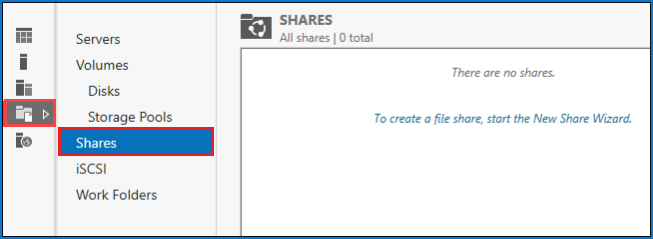
2. Затем, в правом верхнем углу окна, нажмите на выпадающий список Задачи —> Новый ресурс.
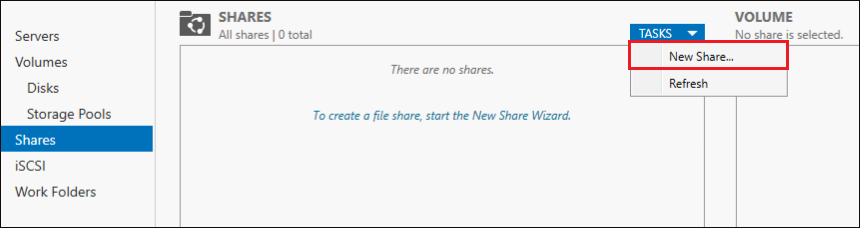
3. На шаге Выбор профиля есть два варианта для NFS Share:
- NFS Share – Quick – Создает NFS-шару с базовыми настройками и подходит для обмена файлами с компьютерами на базе Unix. Вы можете настроить больше параметров позже.
- NFS Share – Advanced – Этот профиль NFS-шары требует, чтобы сервер также имел роль Менеджера ресурсов файлового сервера. Этот вариант позволяет устанавливать владельцев папок, классификацию данных, политики доступа и квоты.
Для этого учебного пособия выберите NFS Share – Quick и нажмите Далее.
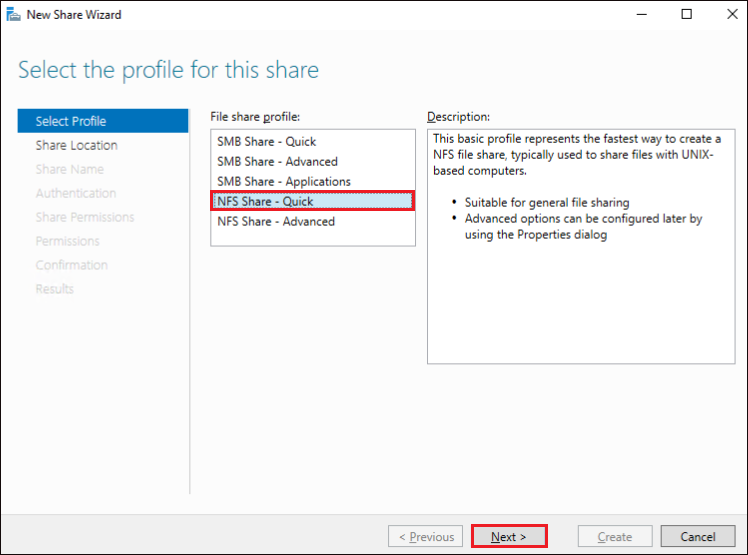
4. Выберите опцию Ввести свой путь на шаге Расположение ресурса, чтобы обменять пользовательское местоположение вместо обмена всим том объеме.
Затем введите полный путь к папке, которую вы хотите поделиться. В этом примере пользовательское местоположение для обмена – C:\Data.
Примечание: Введенный вами пользовательский путь расположения должен уже существовать. Если такого расположения не существует, Мастер спросит, следует ли автоматически создать локальный путь, как показано ниже.
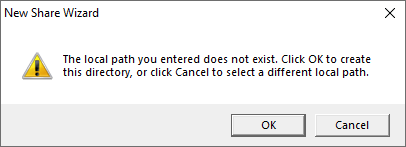
Наконец, нажмите Далее.
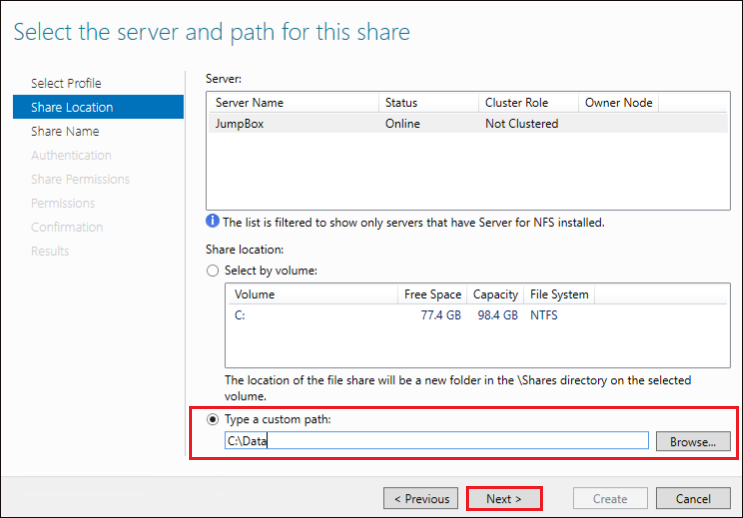
5. На странице Имя общего ресурса по умолчанию используется имя папки расположения общего ресурса. На этом шаге примите имя общего ресурса по умолчанию и нажмите Далее.
Вы можете изменить имя общего ресурса на что угодно, что, по вашему мнению, лучше представляет общий NFS-ресурс. Мастер автоматически генерирует значение Удаленного пути для общего доступа.
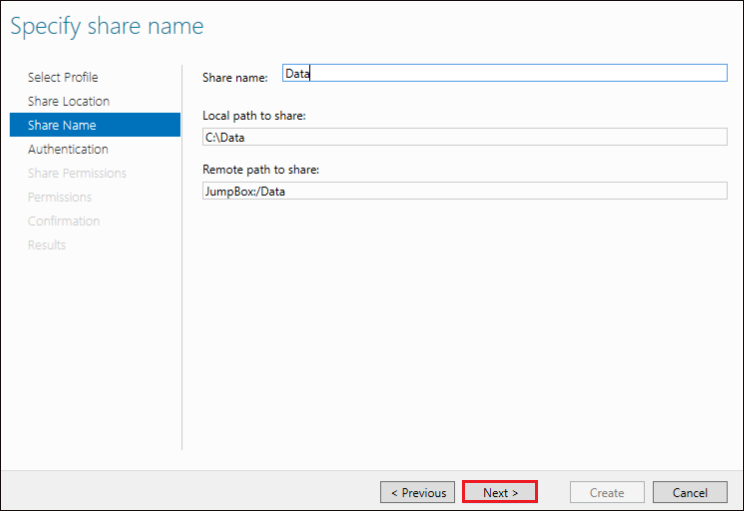
6. На шаге Аутентификация выберите методы аутентификации, которые вы хотите назначить для общего NFS-ресурса. В этом руководстве выберите все опции Kerberos, чтобы клиенты могли использовать методы аутентификации Kerberos, поддерживаемые сервером.
Затем, поскольку в этом руководстве рассматриваются клиенты Linux, установите флажок Не проверять подлинность сервера (AUTH_SYS) —> Включить доступ несопоставленных пользователей —> Разрешить доступ несопоставленных пользователей по UID/GID. Включение этой опции позволяет клиентам без возможности использования Kerberos получить доступ к общему NFS-ресурсу.
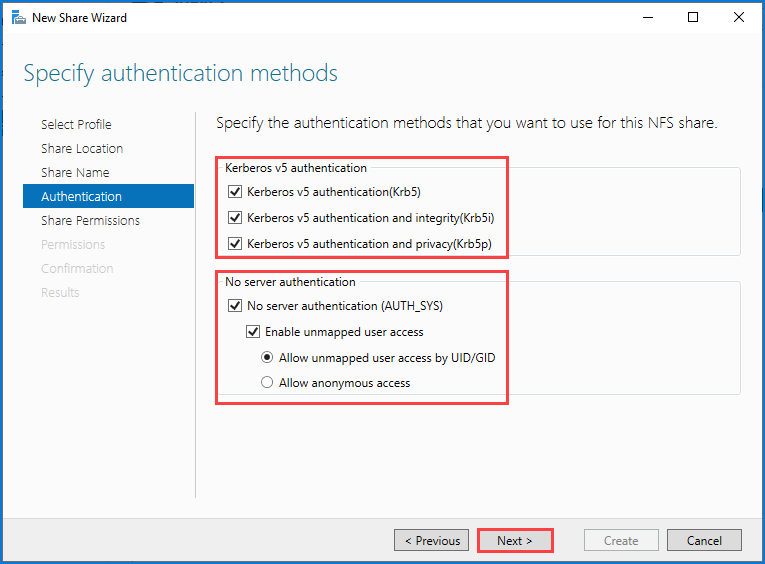
7. На странице Разрешения общего ресурса настройте разрешения для расположения, которое вы делитесь. Чтобы начать, нажмите Добавить. Затем выберите, какие клиенты NFS могут получить доступ к общему ресурсу.
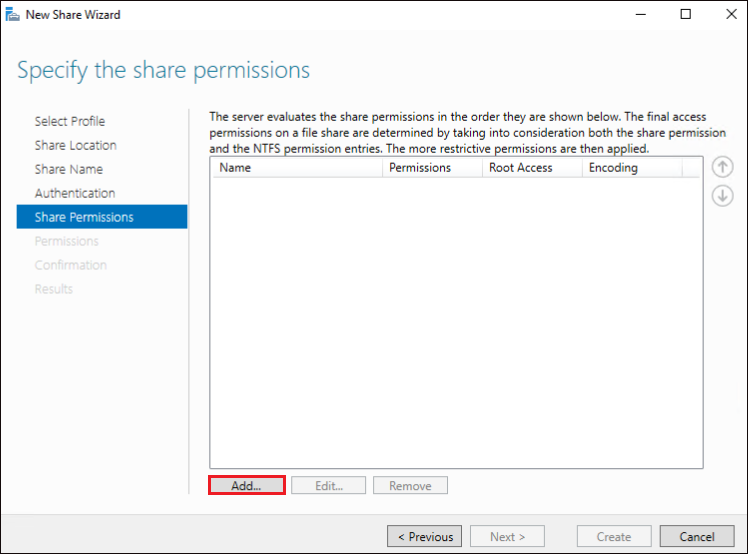
8. На окне Добавить разрешение выберите Все машины, чтобы применить разрешение к любому клиенту NFS, который хочет получить доступ к общему ресурсу. Затем на выпадающем списке Разрешения общего доступа щелкните Чтение / Запись, чтобы разрешить чтение и запись. Наконец, нажмите Добавить.
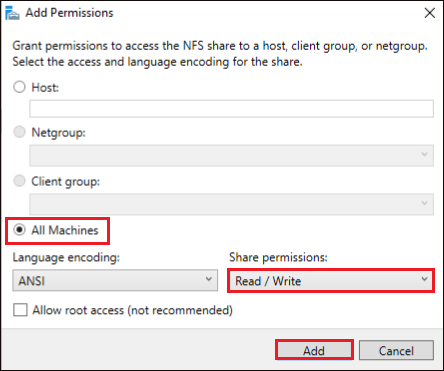
9. Вернитесь на страницу Разрешения общего доступа и нажмите Далее.
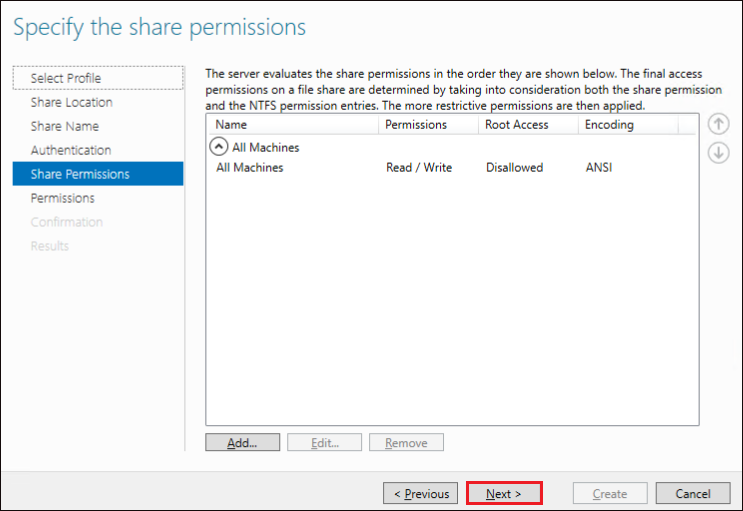
10. На странице Разрешения нажмите Далее, чтобы принять значения по умолчанию / существующие записи.
В будущих развертываниях, чтобы ограничить доступ к определенным пользователям или группам и установить, какие разрешения у них есть, нажмите Настроить, чтобы добавить конкретных пользователей или группы.
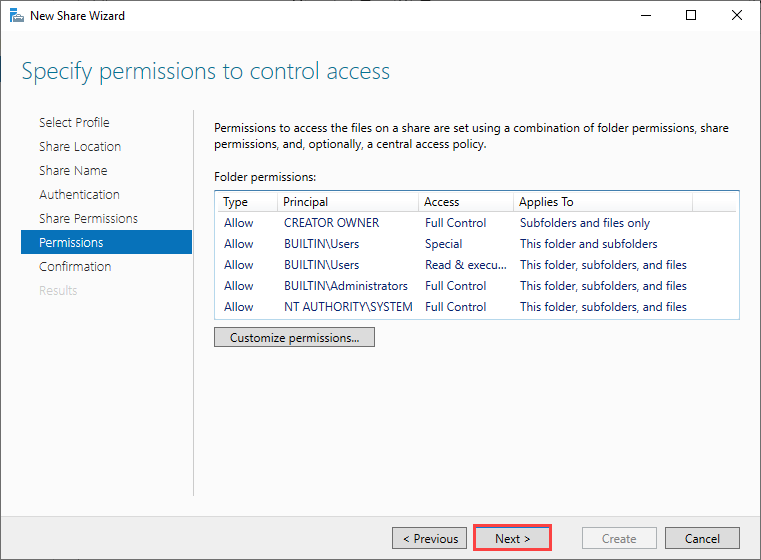
11. На шаге Подтверждение нажмите Создать.
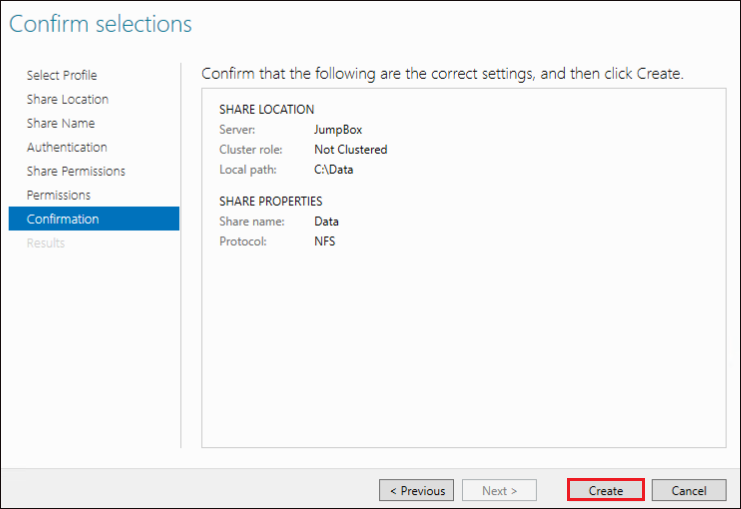
12. После того как Мастер создаст общий NFS-ресурс, нажмите Закрыть на странице Результаты, чтобы закрыть Мастера.
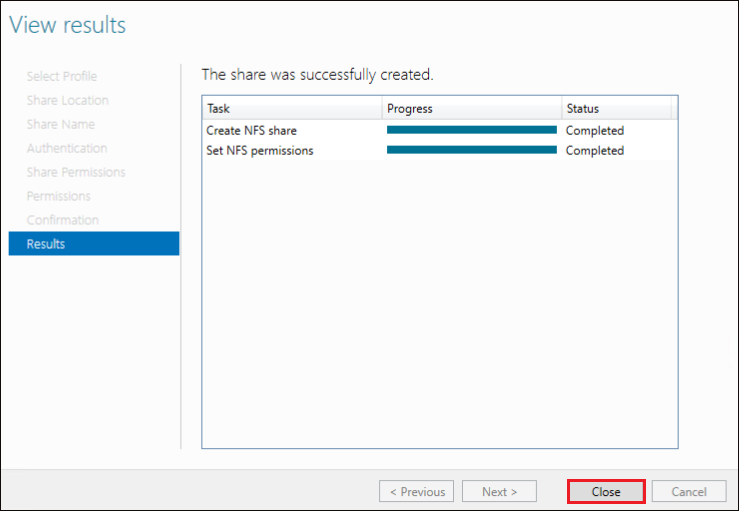
Примечание: Вы можете создать несколько общих NFS-ресурсов на одном сервере NFS, следуя тому же процессу.
Подключение общего NFS-ресурса в Windows с помощью команды NET USE
Без дополнительной конфигурации или установки вы можете примонтировать общий NFS-ресурс на компьютере с Windows, запустив встроенную команду net use. Для этого выполните следующие действия.
На вашем клиенте Windows откройте командную строку и выполните следующую команду. Эта команда смонтирует NFS-шару на ваш компьютер и отобразит ее как диск K.
Примечание: Не запускайте команду net use из повышенной командной строки. Если вы это сделаете, буква диска не появится в Проводнике.
Обратите внимание, что также можно указать IP-адрес сервера NFS вместо его имени.

Теперь вы можете получить доступ к диску K: из Проводника Windows.
Смонтировать NFS-шару с помощью функции клиента для Windows NFS
Прежде чем вы сможете смонтировать NFS-шару на ваш компьютер-клиент, вам необходимо установить дополнительную функцию Windows, называемую Клиент для NFS. Только после установки этой функции станет доступной дополнительная команда для монтирования NFS-шары.
1. Чтобы установить функцию Клиент для NFS, откройте PowerShell от имени администратора и выполните команду Enable-WindowsOptionalFeature ниже. Параметр -All включает все функции, которые требуются для функционирования клиента для NFS.

Теперь, когда вы установили необходимую функцию NFS для клиента, команда mount.exe теперь доступна, которую вы будете использовать для монтирования NFS-шары на вашем компьютере.
2. Откройте окно командной строки и выполните следующую команду. Эта команда монтирует NFS-шару на ваш компьютер под буквой диска H.

3. Теперь откройте проводник файлов, чтобы просматривать и получать доступ к файлам внутри NFS-шары.
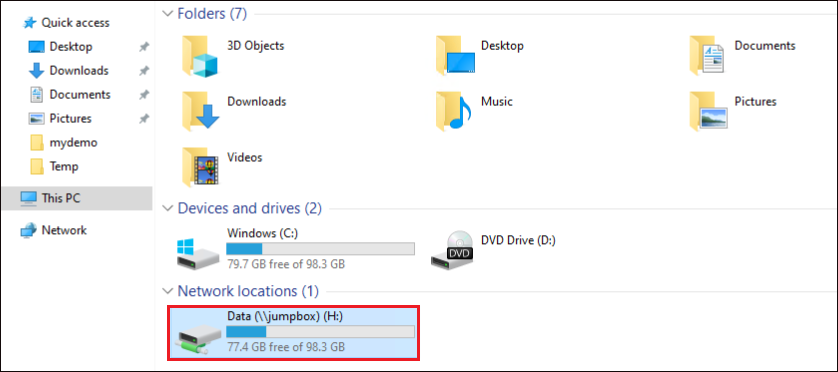
Подключение к NFS-шаре из Linux
Этот раздел содержит инструкции для работы на ПК с установленной Ubuntu. Если вы используете другой дистрибутив Linux, некоторые команды могут отличаться. В этом случае обратитесь к документации вашего дистрибутива.
До сих пор вы видели работу NFS, подключившись к NFS-шаре из Windows. На этот раз попробуйте NFS еще раз, используя ПК с установленной Ubuntu. Продолжайте согласно следующим инструкциям.
1. Откройте терминал и выполните следующую команду для обновления списков пакетов на вашем ПК. Команда sudo запросит ваш пароль. Введите пароль и нажмите Enter.
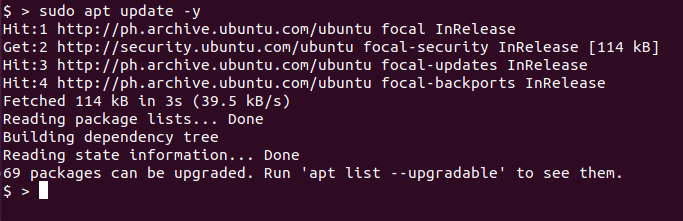
2. Затем выполните следующую команду, чтобы установить необходимые пакеты для настройки вашего ПК в качестве клиента NFS. Дождитесь завершения установки.
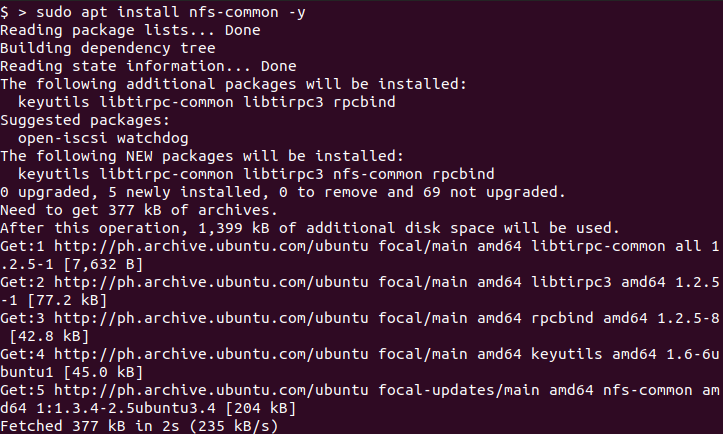
3. Далее создайте папку, в которую вы смонтируете общий ресурс NFS. Выполните нижеприведенные команды, чтобы сделать это.
Если ошибок нет, как на скриншоте ниже, значит, вы успешно смонтировали общий ресурс NFS в вашем локальном каталоге.

4. Теперь протестируйте доступ к общему ресурсу NFS, перечислив его содержимое.

В качестве альтернативы выполните команду ниже, если хотите открыть расположение общего ресурса NFS с помощью вашего файлового браузера по умолчанию.
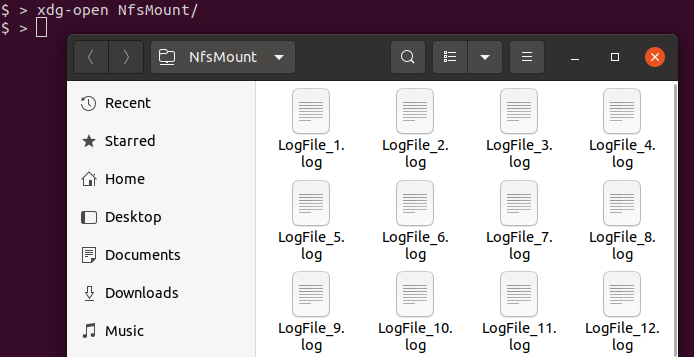
5. По желанию, чтобы предоставить доступ к общему ресурсу NFS неадминистративным пользователям, выполните команду ниже в терминале. Эта команда рекурсивно разрешает чтение, запись и выполнение для всех пользователей в папке NfsMount.
Заключение
Развертывание сервера NFS на Windows для обмена файлами между компьютерами с разными операционными системами – быстрое и удобное решение. А этот учебник дал вам основные знания о том, как установить, настроить и получить доступ к общим ресурсам сервера NFS в Windows.
Что вы узнали здесь, это только основы, чтобы начать работу с NFS-шарами. Возможно, если вы хотите пойти дальше, попробуйте настроить непривязанный доступ для пользователей UNIX или настроить сопоставление учетных записей NFS с помощью AD DS. Спасибо за внимание!













